Hogyan törölheti az előzményeket az Androidon? Ha hosszabb ideig használ egy telefont, nagyon sok történetet talál a telefonján, és törölni szeretné azokat. Vagy néha nem akarja, hogy mások láthassák a böngészési vagy keresési előzményeket, ezért jobb, ha kitisztítja ezeket a történeteket.
Itt részletes információkat közölünk arról, hogyan törölheti az előzményeket Androidon, beleértve a Google keresési előzményeket, a Google Chrome/Firefox/Opera mini/Dolphin/UC böngészési előzményeit, a készletböngészési előzményeket és az alkalmazásadatokat stb.
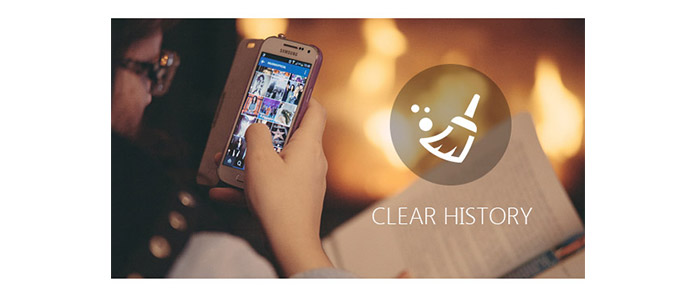
Hogyan törölheti az előzményeket az Androidon
Mivel a különböző emberek eltérő választási lehetőségeket kínálnak az Android böngészőire, itt felsoroljuk a fő böngészőket, amelyek segítségével megtudhatja, hogyan törölheti az Android böngészési előzményeit, ideértve a Google Chrome, a Mozilla Firefox, az Opera mini, a Dolphin, az internet (tőzsdei böngésző) és az UC böngészőt. .
1 lépésNyissa meg a Google Chrome-ot az Androidon.
2 lépésÉrintse meg a három ponttal ellátott gombot, és válassza az „Előzmények” lehetőséget.
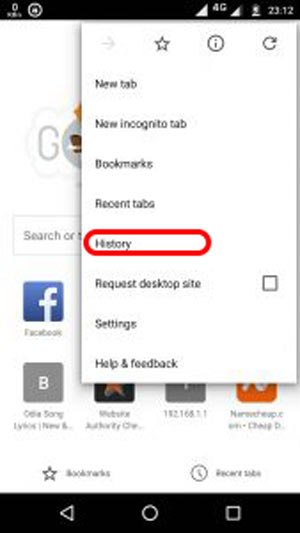
3 lépésAmikor belép az Előzmények oldalra, válassza a "Böngészési adatok törlése" lehetőséget, és kiválaszthatja, hogy törölje-e, beleértve a böngészési előzményeket, a sütiket és a webhely adatait, a tárolt képeket és a fájlokat és még sok más. A választás után koppintson a "Adatok törlése" gombra a Google Chrome böngészési előzményeinek könnyű törléséhez.
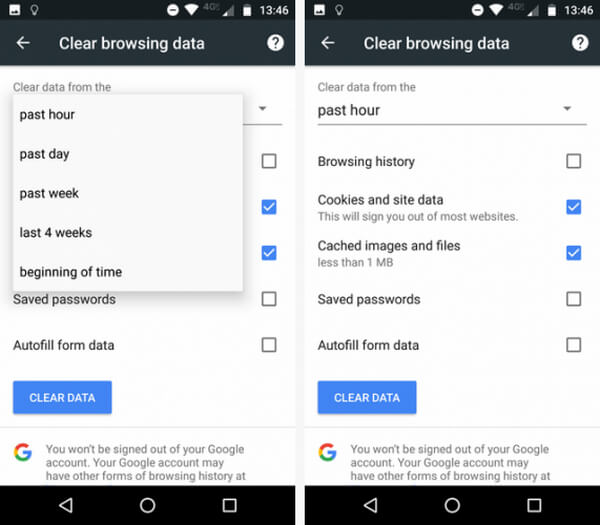
Ez egy nagyon egyszerű és hasonló folyamat a Firefox böngészési előzményeinek az Androidon történő törléséhez.
1 lépésNyissa meg a Mozilla Firefox alkalmazást.
2 lépésCsakúgy, mint a Google Chrome böngészési előzményeinek törléséhez, a "Böngészési előzmények törlése" szakaszba lép, de nincs gomb a sütik és a gyorsítótár adatainak törlésére. Tehát itt törölheti a böngészési előzményeket.
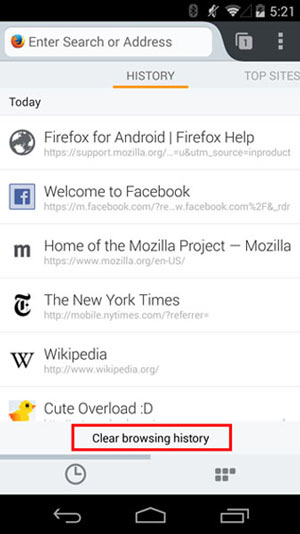
3 lépésA cookie-k és a gyorsítótár törléséhez keresse meg a "Beállítások"> "Adatvédelem" menüpontot, és láthatja a "Adatok törlése" elemet, érintse meg, hogy befejezze az összes előzmény törlését a Firefoxból.

Az Opera Mini böngészőnek hűséges felhasználói bázisa van, de a felhasználói számok szempontjából jelentéktelenné válik; csak az Android piac mintegy 1.6 százaléka birtokolja.
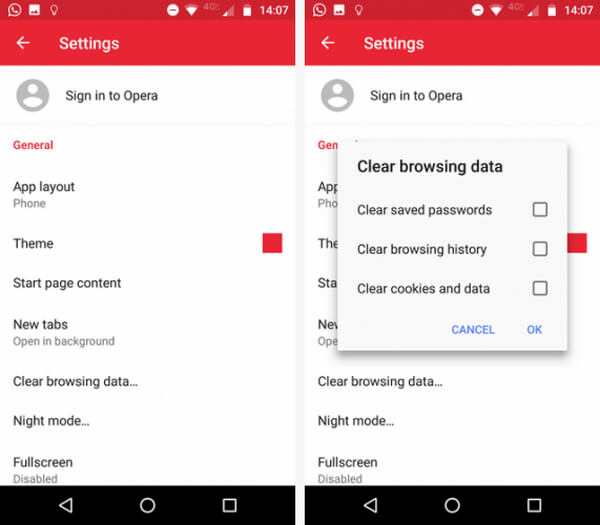
1 lépésNyissa meg az Opera mini böngészőt az Androidon. Amikor a böngésző nyitva van, érintse meg az Opera logót a jobb alsó sarokban. Megjelenik egy kis ablak. Érintse meg a "Fogaskerék" ikont a böngésző beállításainak megadásához.
2 lépésGörgessen lefelé, amíg meg nem jelenik a „Böngészési adatok törlése” lehetőség. Koppintson rá, és jelölje be a törölni kívánt adatok melletti négyzeteket. Választhat a "Mentett jelszavak törlése", a "Böngészési előzmények törlése" és a "Cookie-k és adatok törlése" közül. Végül érintse meg az "OK" gombot.
1 lépésIndítsa el a Dolphin alkalmazást az Androidon.
2 lépésÉrintse meg a delfin ikont az alábbi képen, és lépjen be az oldalra, hogy válassza a „Beállítások”> „Adatok törlése” menüpontot, majd válassza a böngészési adatokat, a sütiket, a gyorsítótárat és az adatokat, és még sok más. Utoljára érintse meg a "Kijelölt adatok törlése" elemet.
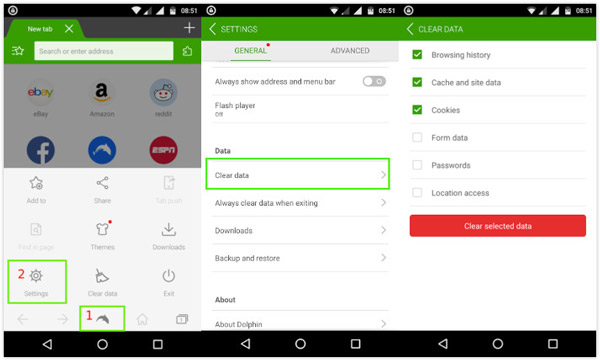
Az Android 4.0 vagy korábbi verzióinak beépített böngészője van. 2016 közepétől az internet továbbra is a második legismertebb böngésző volt az operációs rendszeren. Az internet (részvény böngésző) böngészési előzményeinek törléséhez tegye a következőket:
1 lépésNyissa meg a beépített böngészőt Android-eszközén.
2 lépésLépjen a "Beállítások"> "Adatvédelmi beállítások" pontra. Mint mindig, válasszon egy vagy két elemet, amelyet törölni szeretne a böngésző előzményeinek törléséhez.
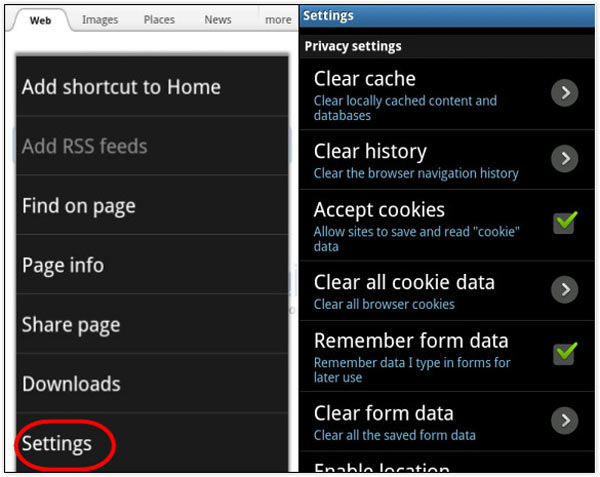
Az UC böngésző nem túl népszerű az Android felhasználók körében, de jó hírnevet szerzett a Google Play Áruházban található 14 millió véleményből. Ha szeretné tudni, hogyan törölheti az UC böngészési előzményeit az Androidon, folytassa:
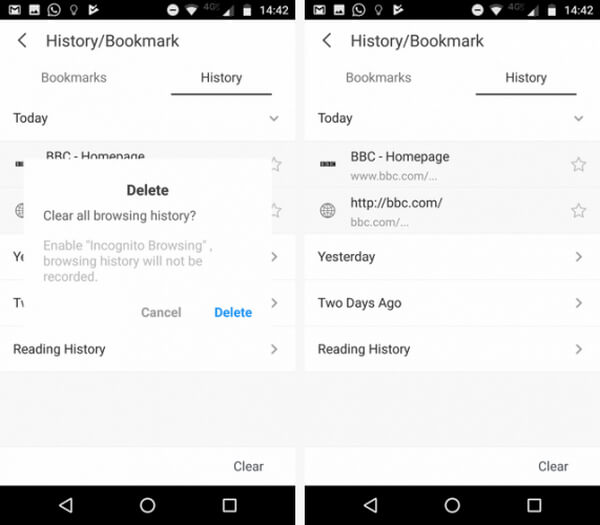
1 lépésElőször érintse meg az UC alján lévő három vízszintes vonalat. Válassza ki a felbukkanó menüből az „Előzmények és könyvjelzők” feliratú sárga ikont.
2 lépésElőször látni fogja a könyvjelzőket. Húzza balra, hogy felfedje böngészési előzményeit. A jobb alsó sarokban egy "Törlés" gomb jelenik meg. Érintse meg a gombot, és erősítse meg az UC böngészési előzményeinek törléséhez az Androidon.
Hogyan törölhetem a Google Keresési előzményeket Androidon? A Google Keresési előzmények törléséhez először meg kell nyitnia a Google Kereső widget, és csak kövesse az alábbi lépéseket:
1 lépésKeresse meg a "Beállítások" elemet a képernyő bal felső sarkában lévő "három sor" gomb megérintésével. Ezután válassza a "Fiók és adatvédelem" lehetőséget.
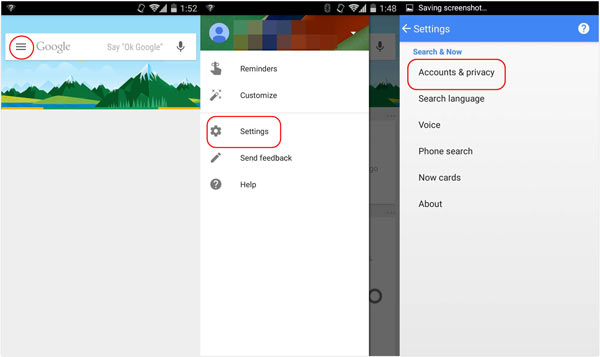
2 lépésVálassza a "Google Fiók előzményei"> "Internetes és alkalmazástevékenységek" lehetőséget. Ezután érintse meg az alján a "Tevékenység kezelése" elemet.
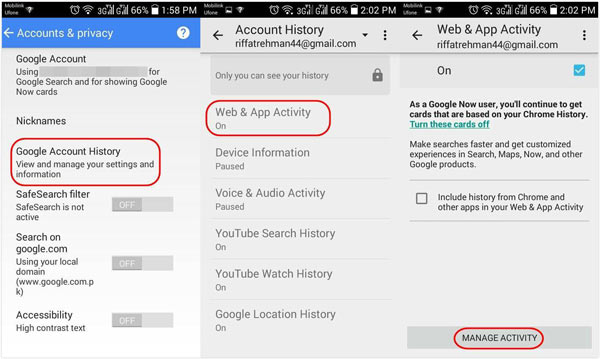
3 lépésMost egy olyan felszerelést talál, amely hasonló a fogaskerékhez, rákattintva megnyílik a "Előzmények" oldal, és kiválasztja az "Eltávolítás" elemet. Az előzményeket idő szerinti rangsorolással törölheti. Az összes történelem törléséhez csak válassza az "Idő kezdete" lehetőséget, és koppintson az "Eltávolítás" elemre.
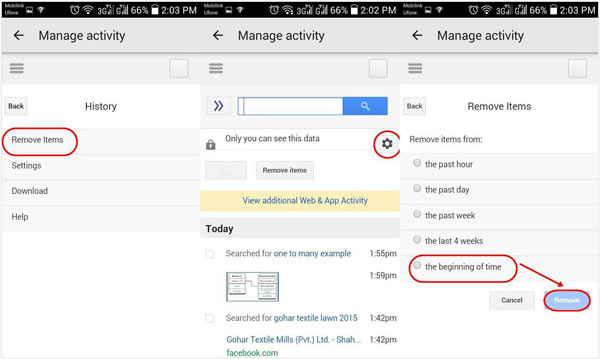
Ha el akarja rejteni a helyelőzményeket, ellenőrizheti a bejegyzést törölje a Googel helyelőzményeit.
A YouTube megtekintési / keresési előzményeinek törlése hasonló. Így eljuthat a YouTube alkalmazásba az Androidon, megtalálhatja annak beállításait, és törölheti a YouTube keresési előzményeit a Google folyamatának megfelelően.

1 lépésIndítsa el a YouTube alkalmazást Android-telefonján, majd jelentkezzen be fiók-azonosítójával és jelszavával.
2 lépésÉrintse meg a három soros ikont a piros YouTube „Play” ikon közelében. Megtalálja a menüelemek listáját. Válassza a "Beállítások" lehetőséget.
3 lépésMost kiválaszthatja az előzmények opciót a beállítások "Adatvédelem" részében. És itt törölheti vagy szüneteltetheti a YouTube megtekintési előzményeit, valamint az Android keresési előzményeit.
Hogyan lehet törölni a híváselőzményeket az Androidon? A híváselőzmények törlése nagyon egyszerű folyamat az Android rendszeren. Csak hívja át a következő útmutatót, hogy törölje a híváselőzményeket az Android rendszeren.
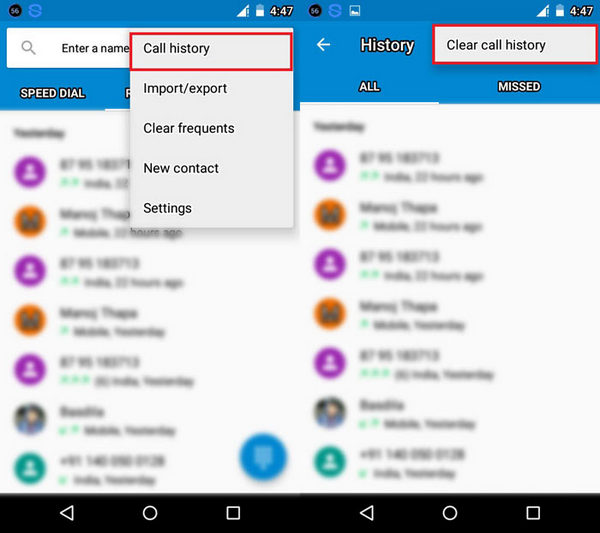
1 lépésKoppintson a Hívás alkalmazásra az Androidon. Itt látni fogja az összes hívásnaplót dátum szerint felsorolva.
2 lépésÉrintse meg hosszan a törölni kívánt hívásnaplót. Meg kell jelennie a "Híváslista törlése" opciónak. Erősítse meg, és törölje a híváselőzményeket az Androidon.
Olyan sok alkalmazás van az Androidon, és néha gyorsítótáruk nagy helyet foglal el az Androidon. Mit jelent a gyorsítótár? Minden alkalommal, amikor Android-alkalmazást használ, néhány gyorsítótár készül. Itt megmondjuk, hogyan lehet az alkalmazás gyorsítótárát / adatait törölni az Android rendszeren.

1 lépésLépjen a "Beállítások" elemre, majd koppintson az "Alkalmazáskezelő" (vagy az "Alkalmazások") elemre.
2 lépésItt jelenik meg az összes letöltött alkalmazás. Érintse meg azt az alkalmazást, amellyel szeretne törli a gyorsítótárazott adatokat.
3 lépésItt láthatja a gyorsítótár által elfoglalt teljes helyet. Koppintson a "Gyorsítótár törlése" elemre.
Ami a történelem tisztítását illeti, az iSkysoft Data Eraser hasznos eszköz az Android előzményeinek egy kattintással történő törléséhez. Mint korábban említettük, fontos, hogy véglegesen távolítsa el az ilyen fájlokat a memóriából, hogy miközben a megnövekedett tárolóhely előnyeit élvezheti, a példa nélküli rendszer behatolása ellen is védve van.
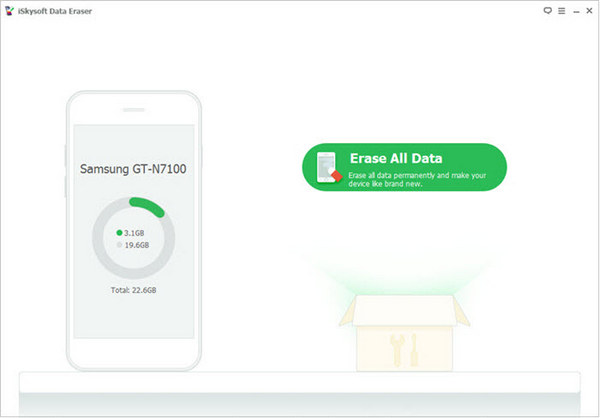
1 lépésCsatlakoztassa Android készülékét a számítógéphez, és indítsa el az iSkysoft Data Eraser for Android alkalmazást.
2 lépésMiután a program észlelte eszközét, kattintson az "Összes adat törlése" gombra.
3 lépésSzalag a "Törlés" gombra, majd az "Erase Now" elemre az Andorid előzményeinek törléséhez.
Időnként, amikor törölte az Android előzményeit, hirtelen rájön, hogy elvesztette a fontos adatokat. Tehát hogyan lehet visszaállítani a törölt előzményeket vagy alkalmazásadatokat az Androidról? Javasoljuk Android Data Recovery, az egyik legnépszerűbb Android fájlok helyreállítási szoftver, amely segít az elveszített adatok visszaállításában az Android rendszerről. Az adat helyreállítással nemcsak a böngészési előzményeket és az alkalmazási adatokat állíthatja helyre, hanem meg is teheti azokat törölt névjegyek helyreállítása, üzenetek, fényképek, videók és még sok más. Csak töltse le és próbálja ki ingyen!
Ebben a cikkben számos módszert vettünk át az Android előzményeinek törlésére. Kiválaszthatja azt, amelyik megfelel az Ön helyzetének. Még több kérdése van arról, hogyan törölheti az előzményeket az Androidon? Hagyja meg észrevételeit lent.